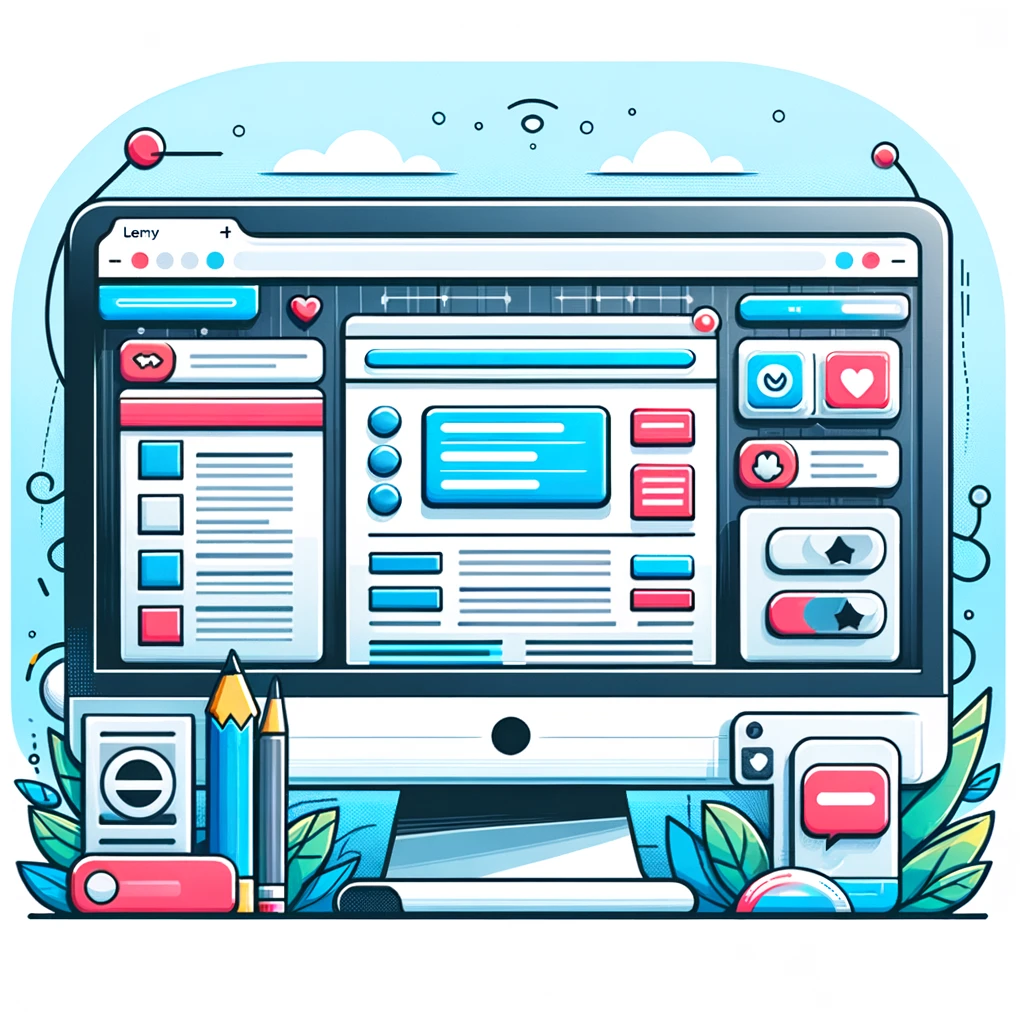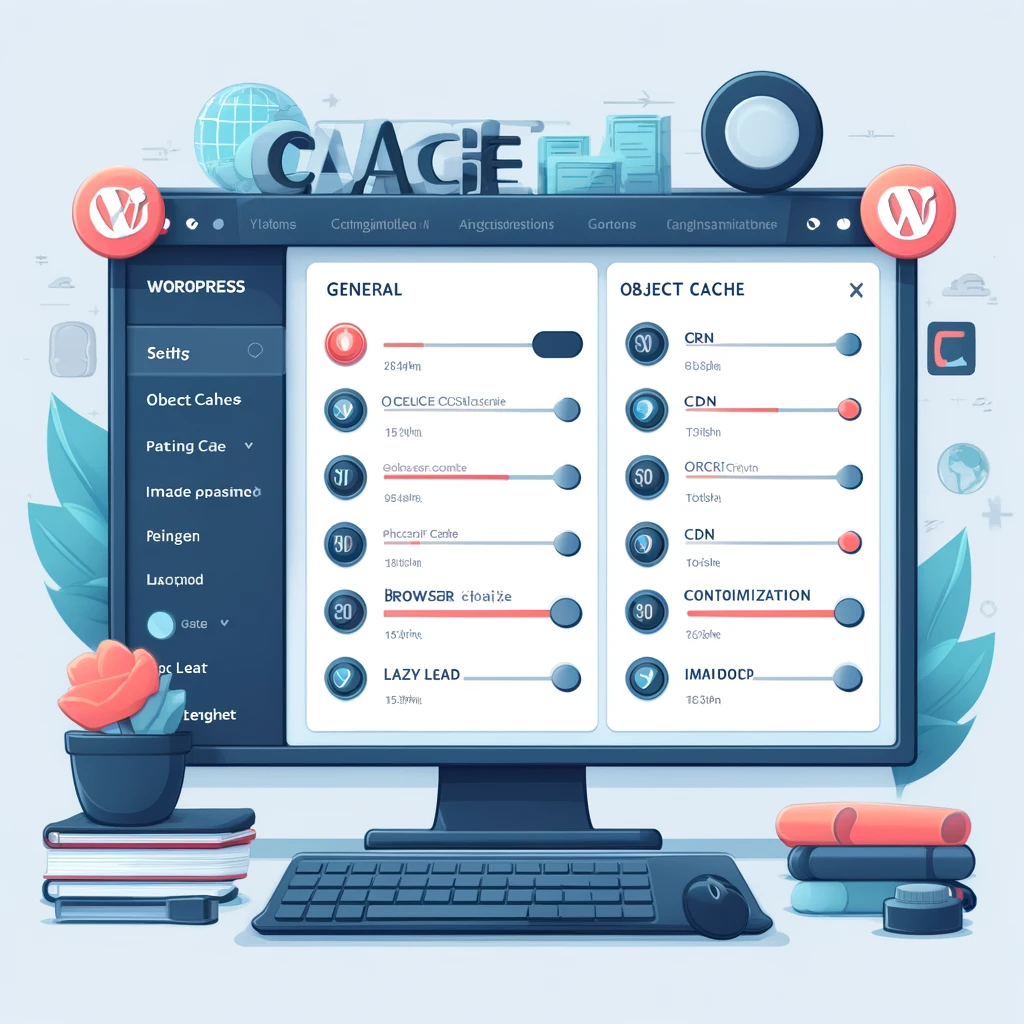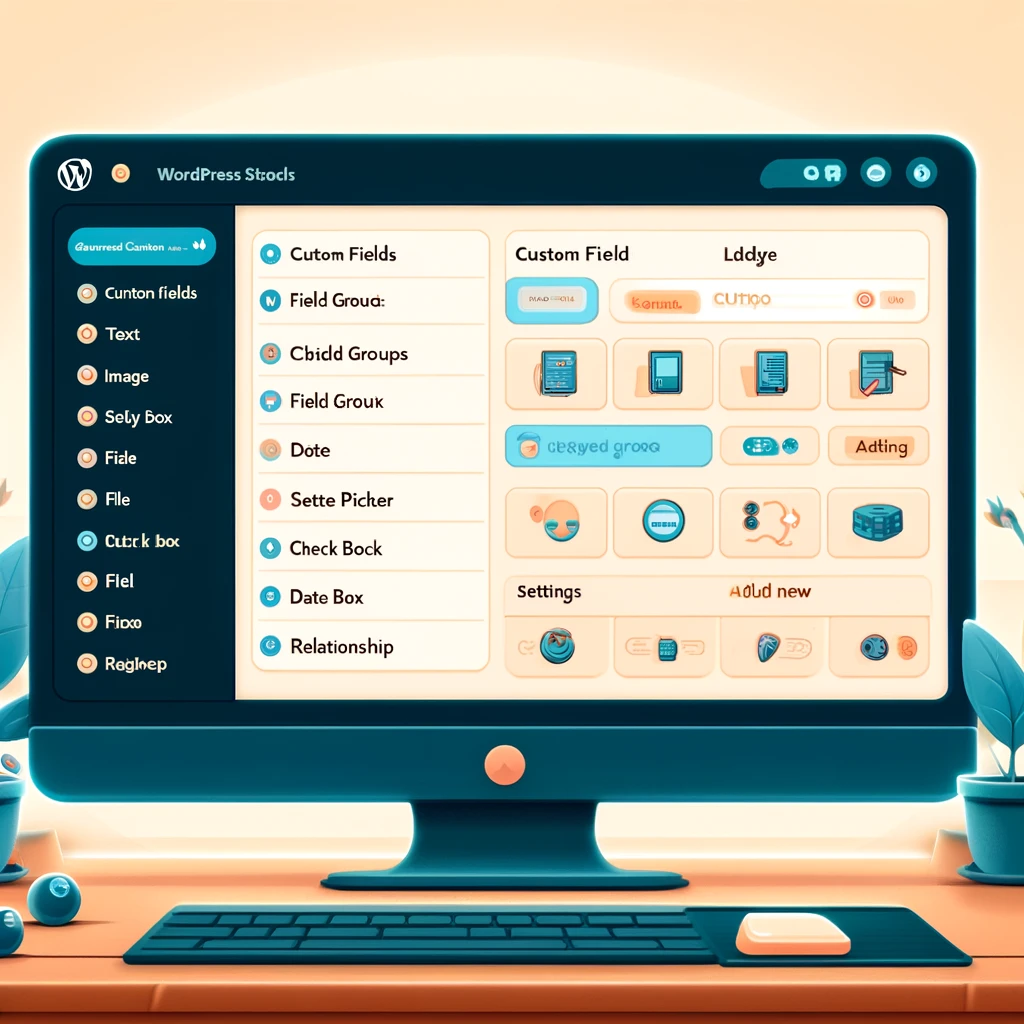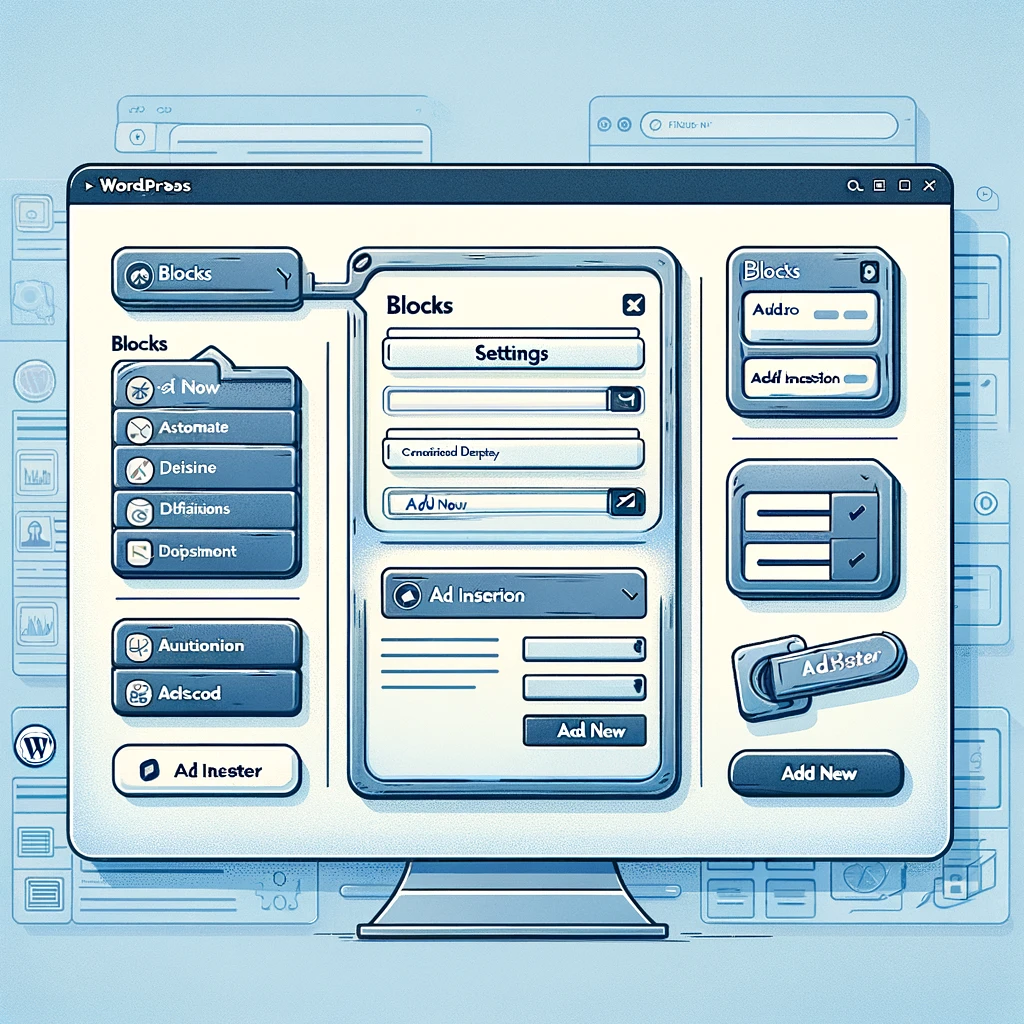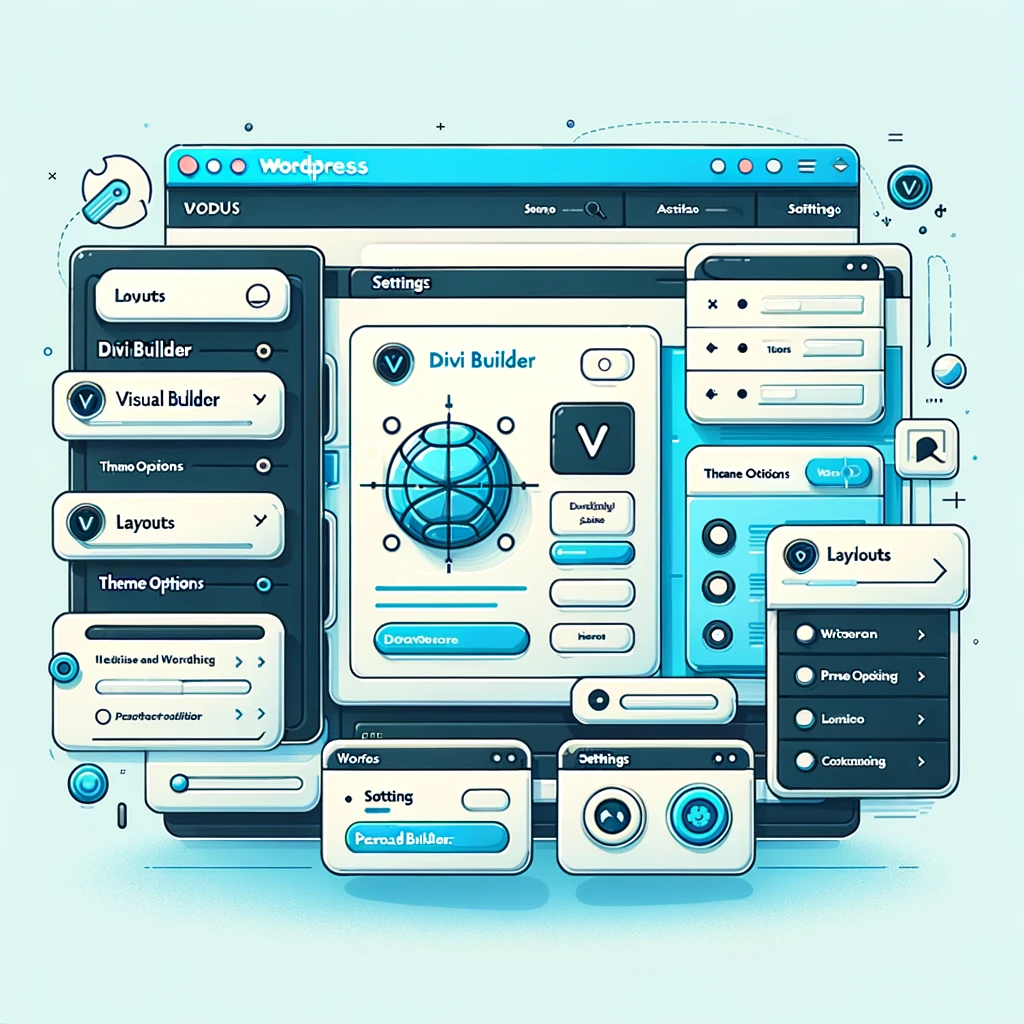在現代網站設計中,圖片是提升用戶體驗和網站吸引力的關鍵元素。然而,過多或過大的圖片會導致網站加載速度變慢,影響用戶體驗和 SEO 表現。為了解決這個問題,Imagify 提供了一個強大的圖像優化解決方案。本文將詳細介紹 Imagify 的功能、優點、安裝和設置方法,幫助你更好地管理和優化網站上的圖片。
什麼是 Imagify?
Imagify 是一款功能強大的圖像優化外掛,專為 WordPress 網站設計。它通過壓縮和優化圖像,減少文件大小而不影響圖像質量,從而提升網站的加載速度和性能。Imagify 支持多種圖像格式,包括 JPEG、PNG 和 GIF,並提供多種壓縮級別以適應不同的需求。
Imagify 的主要功能
- 自動圖像優化 Imagify 可以自動優化上傳到 WordPress 媒體庫的所有圖片。這樣可以確保每張圖片在上傳後立即進行壓縮和優化,無需手動操作。
- 批量優化 對於已經上傳的圖片,Imagify 提供批量優化功能。你可以一次性優化媒體庫中的所有圖片,節省時間和精力。
- 多種壓縮級別 Imagify 提供三種壓縮級別:普通、激進和超激進。普通壓縮保持圖片質量幾乎不變,激進壓縮在保持較好質量的同時大幅減少文件大小,而超激進壓縮則最大限度減小文件大小,適用於對圖片質量要求不高的情況。
- WebP 支持 Imagify 支持將圖片轉換為 WebP 格式,這是一種現代的圖片格式,能在保留高質量的同時進一步減小文件大小。這有助於提升網站的性能和 SEO 表現。
- 備份原始圖片 Imagify 可以自動備份原始圖片,這樣你可以隨時恢復未壓縮的原始文件。如果對壓縮結果不滿意,可以輕鬆恢復到原始狀態。
- 外部圖像優化 除了媒體庫中的圖片,Imagify 還支持優化主題或插件文件夾中的圖片,確保網站上所有圖片都經過優化。
- 自動調整圖片大小 Imagify 可以根據設置自動調整上傳圖片的尺寸,確保圖片不會超過設定的最大寬度和高度。這有助於進一步減小圖片文件大小。
安裝和設置 Imagify
安裝 Imagify
- 在 WordPress 儀表板中,導航到「外掛」->「安裝外掛」。
- 在搜索欄中輸入「Imagify」,然後點擊「立即安裝」。
- 安裝完成後,點擊「啟用」。
基本設置
- 啟用外掛後,導航到「設置」->「Imagify」。
- 你需要創建一個 Imagify 帳戶並獲取 API 金鑰。註冊並登錄後,將 API 金鑰粘貼到相應欄位。
- 在「優化設置」中,選擇預設的壓縮級別(普通、激進或超激進)。
- 啟用「備份原始圖片」選項,以便在需要時恢復原始圖片。
- 配置自動調整圖片大小的設置,確保所有上傳圖片符合尺寸要求。
- 保存設置。
批量優化
- 在「設置」->「Imagify」頁面中,導航到「批量優化」選項卡。
- 點擊「全部優化」按鈕,開始優化媒體庫中的所有圖片。
- 根據圖片數量和文件大小,優化過程可能需要一些時間,請耐心等待。
Imagify 的優點
- 提升網站性能 通過壓縮和優化圖片,Imagify 能顯著減少圖片文件大小,提升網站加載速度和整體性能,從而提高用戶體驗和 SEO 排名。
- 自動化和便捷性 Imagify 提供自動圖像優化和批量優化功能,讓你無需手動處理每張圖片,大大節省時間和精力。
- 多種壓縮選項 不同的壓縮級別讓你可以根據需求選擇最佳的平衡點,既能保持圖片質量,又能減小文件大小。
- 支持現代格式 Imagify 支持 WebP 等現代圖片格式,進一步提升網站性能和 SEO 表現。
- 備份和恢復 自動備份功能讓你無需擔心圖片優化後的質量問題,可以隨時恢復到原始狀態,確保數據安全。
結語
Imagify 是一款功能強大且易於使用的 WordPress 圖像優化外掛,適合各種規模和類型的網站。通過自動優化和多種壓縮選項,Imagify 能夠顯著提升網站的加載速度和性能,從而提高用戶體驗和 SEO 排名。如果你正在尋找一款可靠的圖像優化工具,Imagify 無疑是一個非常值得考慮的選擇。希望本文能夠幫助你更好地了解和使用 Imagify,讓你的網站圖像管理更加高效和專業。